如何在 Chrome 中阻止網站請求發送通知
瀏覽現代網絡就像每次訪問網站時都會出現大量彈出窗口、隱私設置和通知。在您必須處理的所有在線中斷中,來自網站的通知請求肯定是最煩人的之一,而且可以說是毫無意義的。因此,讓我們通過在 Chrome 中關閉這些請求來一勞永逸地阻止這些請求。
網站是否不斷要求向您發送推送通知?
如果您覺得在瀏覽網頁時看到網站發送通知的請求越來越多,那麼您就不是在想像。根據最近的一項Insider Intelligence 研究,網絡推送通知的使用有所增加2014 年至 2019 年間增長了 283.3%。
Netcore 的一項早期研究發現媒體和電子商務網站最有可能發送通知請求。這可以解釋為什麼近年來你看到了更多這樣的情況。
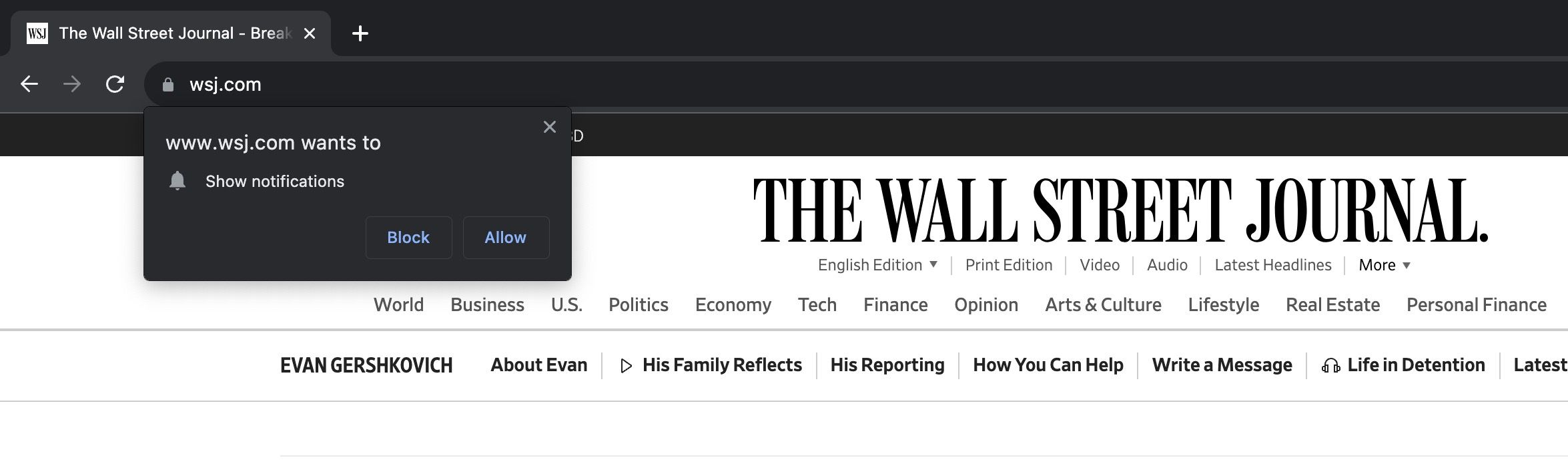
事實上,Chrome 的用戶友好型設計使企業能夠在訪問者到達其網站時立即徵求通知。然而,幸運的是,Chrome 還可以幫助用戶無縫終止此類請求。然而,預配置的瀏覽器設置可能會導致這些通知大量湧入,直到用戶採取適當的措施來緩解這些通知。
推送通知有用嗎?
只要用戶同意,網絡推送通知對於企業來說具有巨大的潛力。通過在 Google Chrome 中收到請求後單擊“允許”按鈕,企業可以自由地直接在用戶的網絡瀏覽體驗中發送通知。
您不需要出現在他們的網站上或仔細閱讀特定網頁即可接收這些警報。這些通知將作為 Google Chrome 瀏覽器的一項功能顯示,並通過公正的機制自動激活。
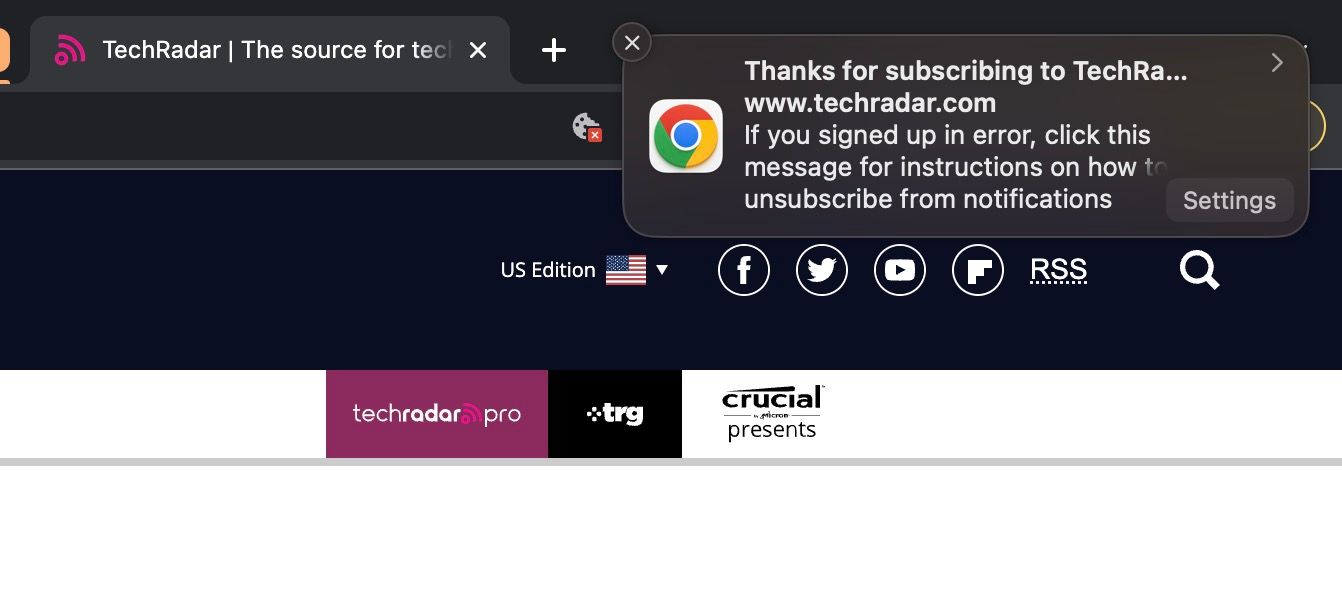
不幸的是,事實證明大多數用戶發現推送通知沒有什麼用處。根據Frizbit 在2020 年進行的一份報告,絕大多數用戶拒絕、忽略或駁回網絡通知請求。
事實上,值得注意的是,與移動用戶相比,桌面用戶往往不太容易接受傳入的請求。此外,他們經常選擇完全忽略此類請求,這可能是由於這些通知在較大屏幕上的視覺影響有限。
事實上,許多人似乎認為推送通知是一種破壞性的、不受歡迎的入侵。然而,在某些情況下,這些通知可能非常有用,例如當它們由用戶個人配置時,例如 Google Chrome 瀏覽器中的 Gmail 通知的情況。相比之下,來自無數網站的大量通知請求往往會造成壓倒性且持續的干擾源。
如何在 Chrome 中阻止網站請求發送通知
如果您厭倦了被淹沒的通知並希望停止進一步請求此類警報,只需按照這個簡單的流程即可實現您想要的結果。
在桌面上打開 Chrome
首先,在桌面計算設備上啟動 Google Chrome 網絡瀏覽器。儘管可以在移動設備上進行類似的調整,但出於提供視覺演示的目的,本指南將利用從桌面環境獲取的屏幕截圖。因此,那些在瀏覽 Chrome 設置方面經驗較少的人可能會發現在筆記本電腦或個人計算機上執行這些過程更方便。
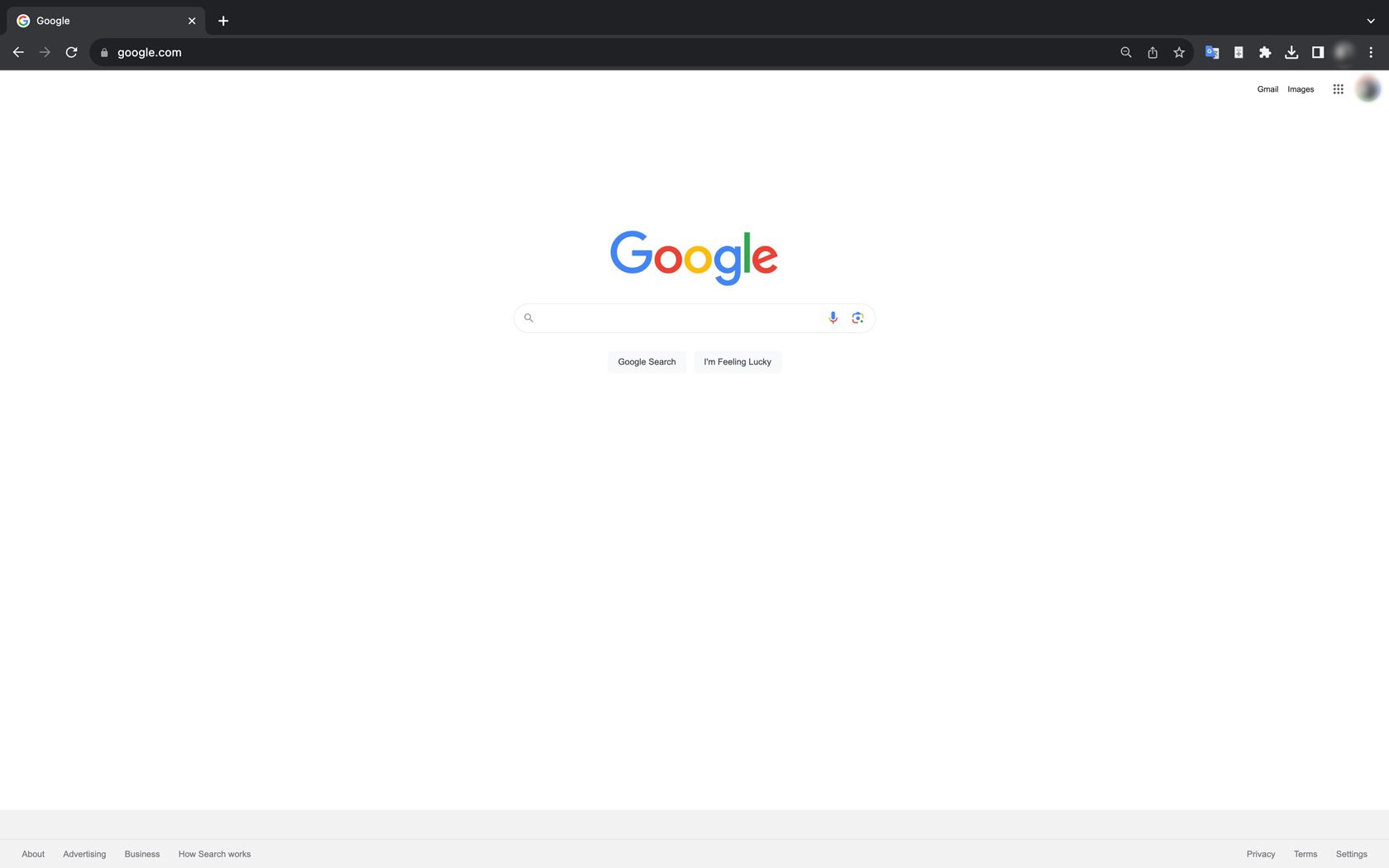
如果您在多種設備上使用 Google Chrome,則必須確保您在調整這些配置之前已登錄,因為這將導致您的首選項在您保持身份驗證的所有設備上應用。
打開設置菜單
首先,單擊瀏覽器標題欄右側的三個點。然後,從出現的下拉列表中選擇“設置”。
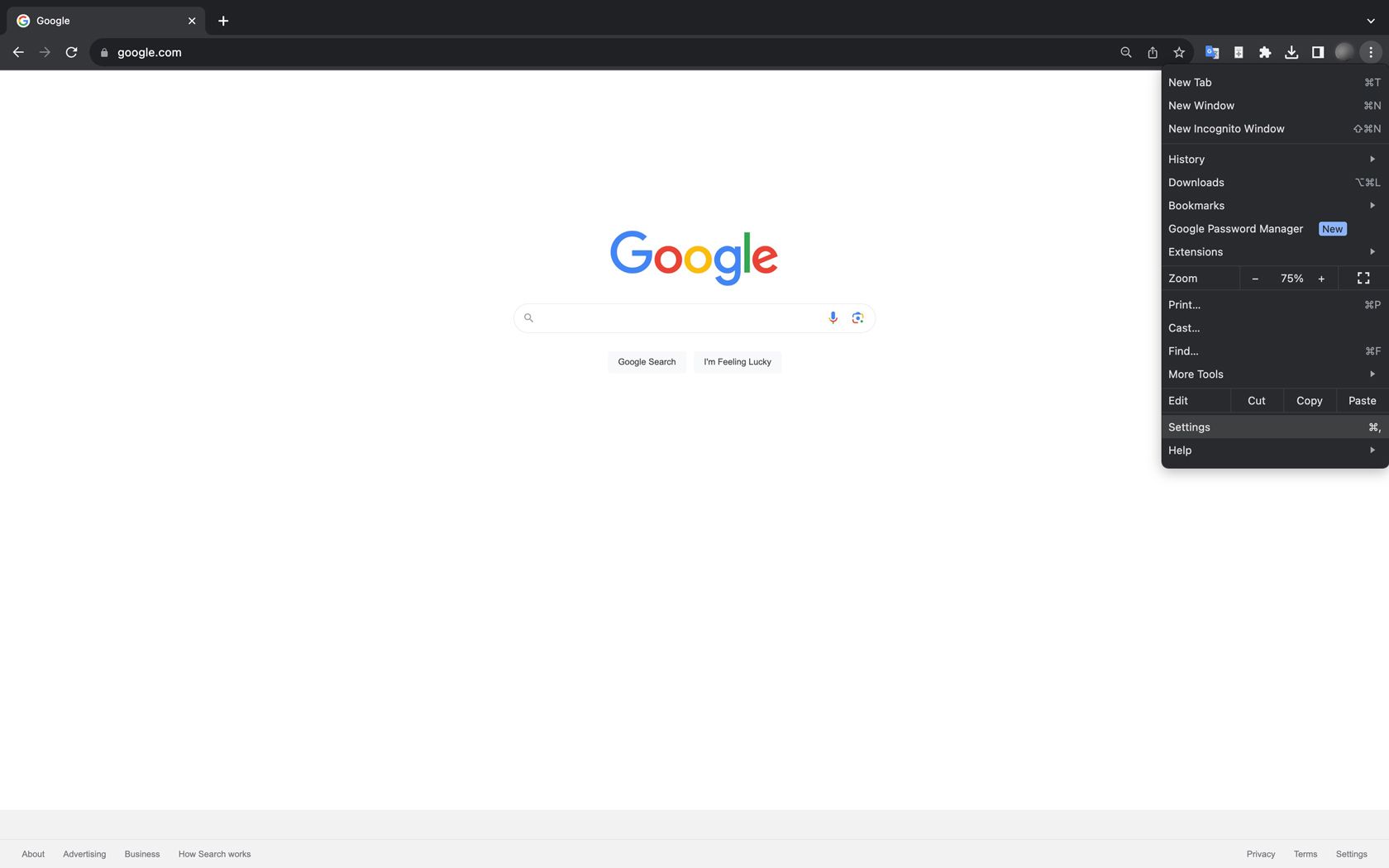
訪問 Google Chrome 中的主配置界面是通過導航到具有以下特徵的視覺表示來實現的:
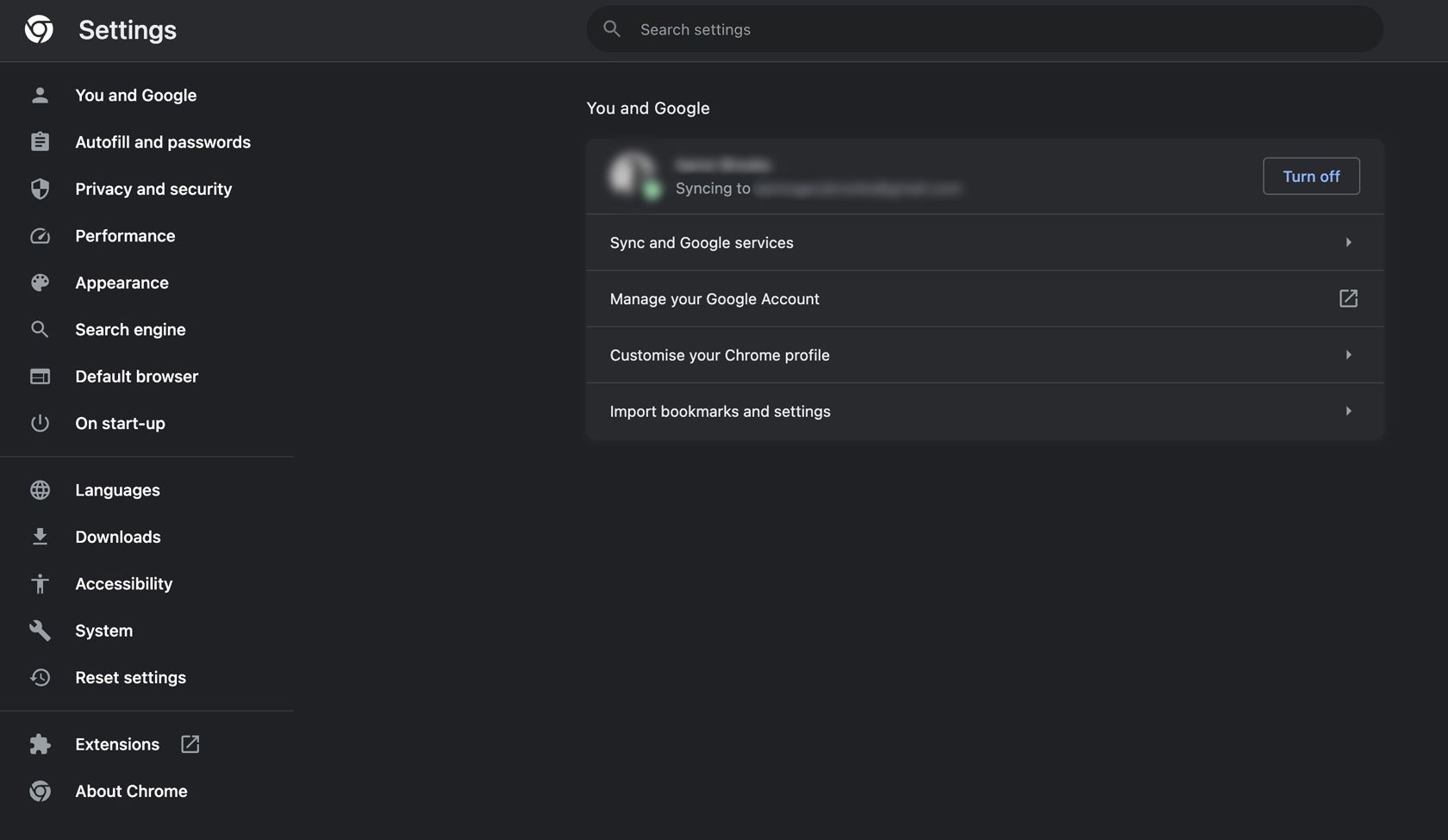
在站點設置中管理通知
要修改 Google Chrome 隱私和安全設置頁面上的通知首選項,請導航至“隱私和安全”,然後選擇“網站設置”,然後選擇“通知”。位於“通知”面板頂部的是三個選項,可以在“默認行為”下方找到。
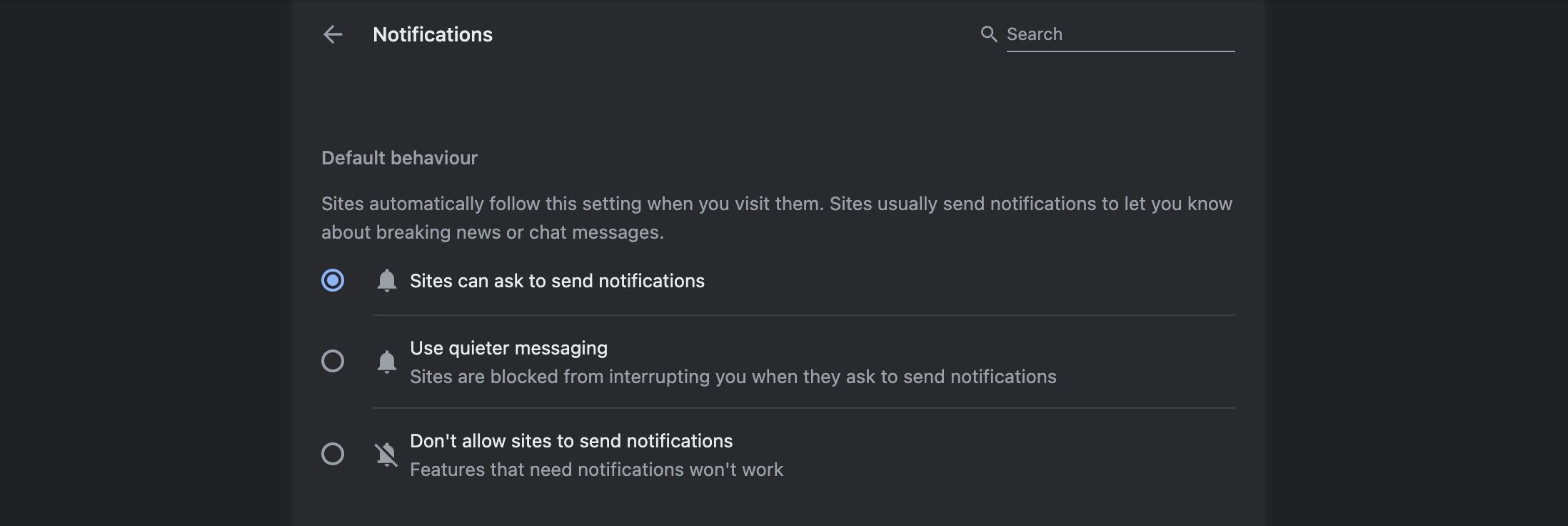
Chrome 為用戶提供了管理網站通知的各種選項。默認情況下,允許網站發送通知請求,但用戶可以根據需要更改此設置。一種可用的選擇是允許通知,但使用更謹慎的消息傳遞方法,例如以圖標顯示它們而不是彈出窗口。
阻止網站請求發送通知
要阻止所有網站發送通知請求,您可以選擇取消選擇允許網站發起通知的選項,方法是導航到“通知”選項卡中的“默認行為”小節,然後選擇禁止此類活動的替代選項。
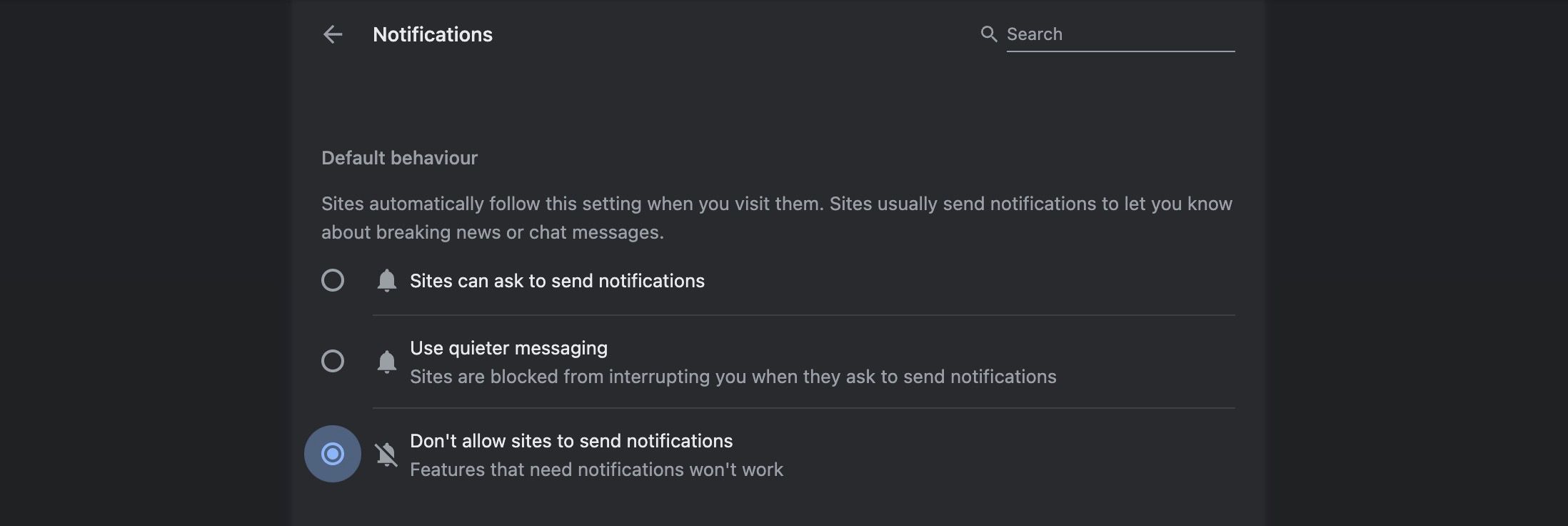
自動阻止通知通過禁用其傳輸來消除不需要的彈出窗口,從而確保不間斷的瀏覽體驗,而不會造成乾擾。然而,值得注意的是,由於沒有這些通知,某些網站功能可能無法按預期運行。雖然此限制可能會給一些嚴重依賴在線應用程序的此類通知的用戶帶來不便,但大多數人在實施時不會遇到重大問題。
為了在使用 Google Drive 時保持實時通知警報,有必要將該平台納入授權網站和網絡應用程序名冊中。此操作可確保最大程度地減少或完全消除乾擾。通過將 Google 雲端硬盤和其他所需網站添加到批准列表中,可以確保連續訪問,而不會因不需要的通知而中斷。
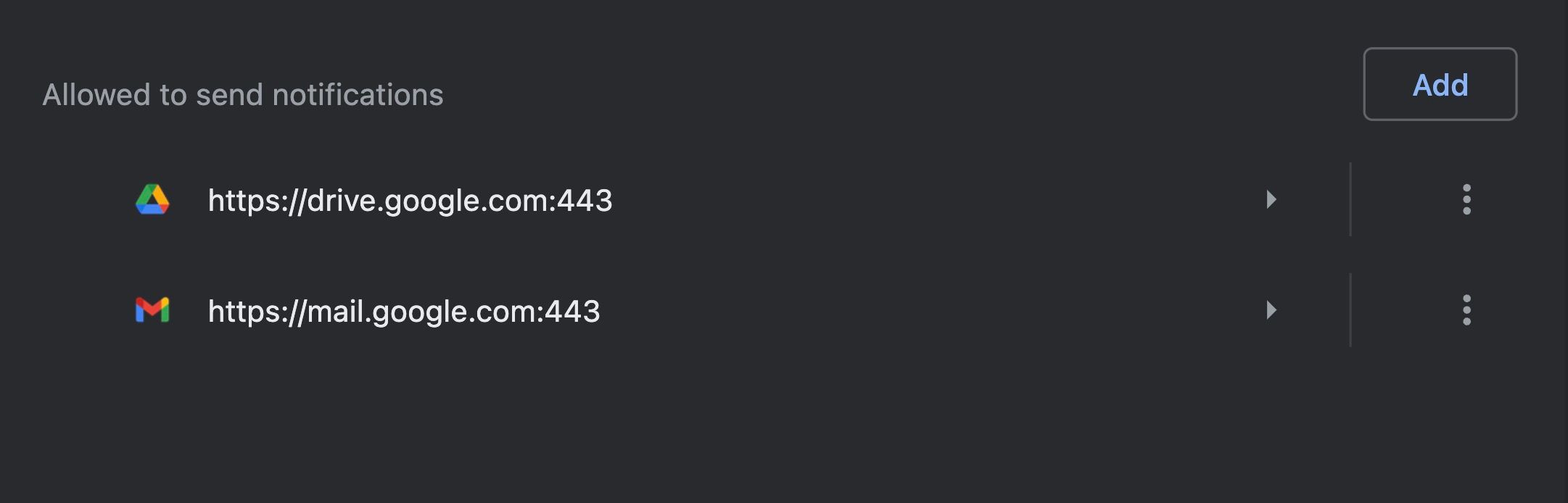
如果您使用的是 Windows 操作系統,則可能會阻止 Google Chrome 啟動任何警報或通知。然而,熟悉瀏覽器中的通知首選項可以顯著提高管理和調節這些類型消息的能力。
告別 Chrome 中不需要的通知請求
雖然通知請求有時可能會很麻煩,但幸運的是,Google Chrome 提供了一系列機制,使用戶能夠規範或完全禁止網站請求此類通知。但值得注意的是,Chrome 中這些功能的默認設置本質上是具有侵入性的。儘管如此,通過一些簡單的調整,人們可以有效地減少大量的通知請求,並在在線瀏覽時實現更大的隱私和安心。